Samsung GT-S5330: Личные данные
Личные данные: Samsung GT-S5330
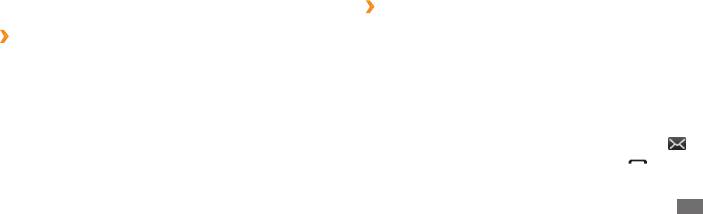
Также контакт можно сохранить с экрана набора номера.
Личные данные
1
В режиме ожидания выберите пункт
Клавиатура и
введите номер телефона.
Контакты
2
Выберите пункт
Добавить в Контакты
→
Создать
контакт.
В этом разделе описано, как создавать личные и рабочие
контакты и управлять теми, которые хранятся в памяти
3
Введите сведения о контакте.
телефона или на SIM-карте. В телефонной книге можно
4
Выберите пункт
Готово, чтобы сохранить контакт в
сохранять имена абонентов, их мобильные и домашние
памяти.
номера, электронные адреса, даты рождения и многое
другое.
›
Поиск контакта
1
В режиме меню выберите пункт Контакты.
›
Создание контакта
2
Выберите пункт
Поиск и введите несколько начальных
1
В режиме меню выберите пункт
Контакты
→
Создать.
букв имени, которое требуется найти.
2
Введите сведения о контакте.
3
Выберите имя контакта в списке результатов поиска.
3
Выберите пункт
Готово, чтобы сохранить контакт в
После выбора контакта можно выполнить указанные ниже
памяти.
действия:
• ;
отправить SMS- или MMS-сообщение, выбрав значок
• ];
выполнить голосовой вызов, нажав клавишу [
• Измен.
изменить сведения о контакте, выбрав пункт
Личные данные
69
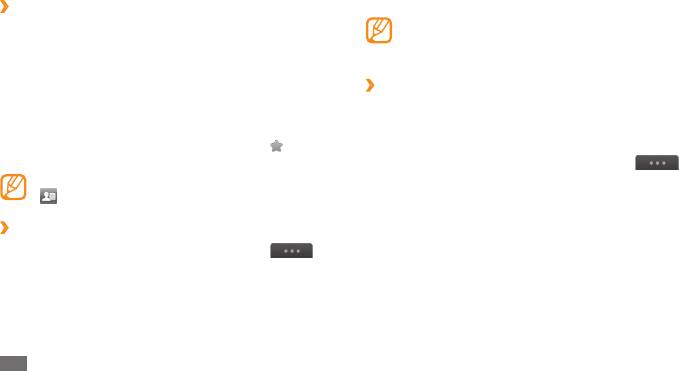
Выберите пункт
›
Создание списка избранных номеров
3
Готово.
Визитку можно переслать в SMS-сообщении, по
1
В режиме меню выберите пункт
Контакты
→
Избранное
электронной почте или с помощью беспроводной
→
Добавить.
связи Bluetooth.
2
Установите флажок рядом с нужным контактом и
выберите пункт Добавить.
›
Получение контактов из учетной записи
Указанный контакт сохранится в списке избранных
в социальной сети
номеров.
Можно выбрать контакт из списка учетных записей в
Чтобы добавить номер в список избранных, выберите
социальных сетях и добавить его в телефонную книгу.
контакт в списке контактов, а затем — значок
рядом с
его именем.
1
В режиме меню выберите пункт
Контакты
→
→
Избранные номера будут занесены в список друзей
Найти друзей.
(
) на панели виджетов.
На экране появится список добавленных учетных
записей.
›
Создание визитки
2
Выберите учетную запись.
1
В режиме меню выберите пункт
Контакты
→
→
Мой профиль.
2
Введите свои данные.
70
Личные данные
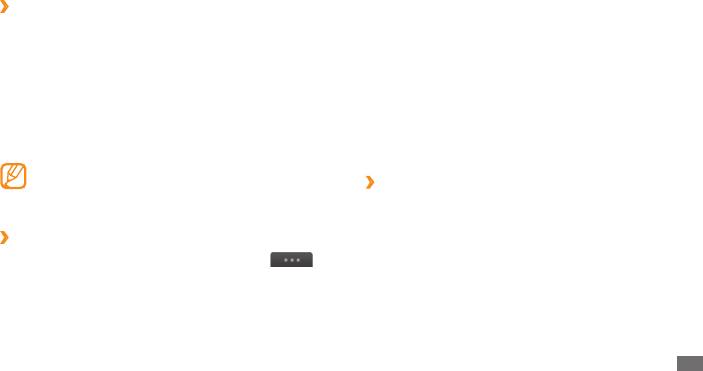
Выберите параметр копирования (из памяти телефона на
›
Создание группы контактов
2
SIM-карту или наоборот).
Создав группы контактов, можно управлять несколькими
контактами одновременно или отправлять SMS- и E-mail
3
Выберите контакты для копирования.
сообщения всем членам группы. Сначала нужно создать
4
По окончании выберите пункт
Копир.
группу.
1
В режиме меню выберите пункт
Контакты
→
Группы
Календарь
→
Создать.
В данном разделе описано, как создавать ежедневные и
2
Выберите область памяти для сохранения группы.
ежемесячные события, управлять ими и устанавливать
3
Введите имя группы и выберите мелодию вызова для нее.
сигналы для напоминания о них.
Если вы сохраняете созданную группу на SIM-карте,
можно задать только ее имя.
›
Создание события
В режиме меню выберите пункт
Календарь.
4
Выберите пункт
Сохранить.
1
2
Выберите пункт
Созд.
›
Копирование контактов
3
Укажите необходимые сведения о событии.
1
В режиме меню выберите пункт
Контакты
→
4
Выберите пункт
Сохранить.
→
Копировать контакты.
Личные данные
71
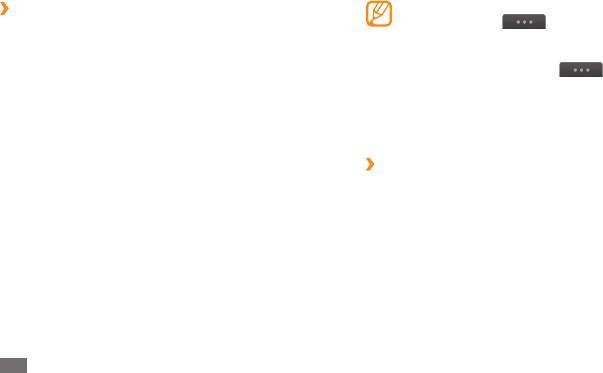
Чтобы отправить событие другим пользователям, •
›
Просмотр событий
выберите пункт
→
Отправить по
→
Чтобы изменить вид календаря, выполните указанные ниже
параметр.
действия.
•
Чтобы распечатать сведения о событии через
1
В режиме меню выберите пункт
Календарь.
Bluetooth, выберите пункт
→
Печать через
Bluetooth.
2
Выберите режим просмотра в верхней части календаря.
•
После настройки параметров синхронизации можно
3
Выберите событие, чтобы просмотреть сведения о нем.
синхронизировать события календаря с сервером
Чтобы просмотреть события, намеченные на указанную дату,
Exchange.
► с. 48.
выполните указанные ниже действия.
›
Отключение сигнала события
1
В режиме меню выберите пункт
Календарь.
Если для напоминания о событии задан звуковой сигнал,
2
Выберите дату в календаре.
он будет воспроизведен в указанное время. Выберите и
Если установлено отображение по месяцам, даты
удерживайте пункт Стоп, чтобы отключить сигнал.
с запланированными событиями будут помечены
небольшим треугольником.
Чтобы ввести вручную определенную дату, выберите
пункт Перейти, введите дату и снова выберите пункт
Перейти.
3
Выберите событие, чтобы просмотреть сведения о нем.
72
Личные данные
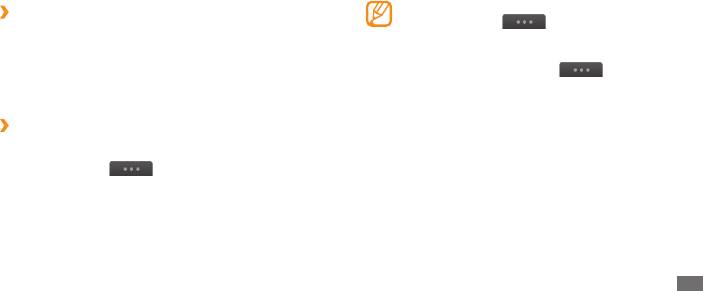
3
Выберите задачу для просмотра сведений.
Задачи
Чтобы установить состояние «Завершено» для
В этом разделе описано, как создавать виртуальный список
выполненных задач с истекшим сроком, выберите такую
задач, устанавливать сигналы напоминаний о важных
задачу и установите флажок вверху экрана.
задачах и задавать приоритетность.
О таких задачах телефон больше напоминать не будет.
Чтобы отправить задачу другим пользователям, •
›
Создание задачи
выберите пункт
→
Отправить по
→
1
В режиме меню выберите пункт
Задачи.
параметр.
2
Выберите пункт
Создать.
•
Чтобы распечатать сведения о задаче через
Bluetooth, выберите пункт
→
Печать через
3
Введите описание задачи.
Bluetooth.
4
Выберите пункт
Сохранить.
•
После настройки параметров синхронизации
можно синхронизировать задачи с сервером
›
Просмотр задач
Exchange.
► с. 48.
1
В режиме меню выберите пункт
Задачи.
2
Выберите пункт
→
Сортировка по, а затем —
категорию, чтобы отсортировать задачи.
Личные данные
73
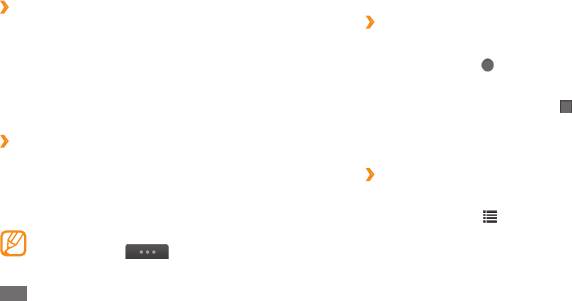
Заметки
Диктофон
В этом разделе описан способ ввода важной информации
В этом разделе описано, как пользоваться диктофоном.
для ее сохранения и последующего просмотра.
Голосовые заметки можно устанавливать в качестве мелодий
вызова или сигналов будильника.
›
Создание заметки
›
Запись голосовых заметок
1
В режиме меню выберите пункт
Заметки.
1
В режиме меню выберите пункт
Диктофон.
2
Выберите пункт
Создать.
2
Выберите значок
, чтобы начать запись.
3
Введите текст заметки и выберите пункт
Назад.
3
Говорите в микрофон телефона.
4
Выберите фоновый цвет.
4
По окончании выберите значок
или пункт Сохранить.
5
Выберите пункт
Сохранить.
Заметка автоматически сохранится.
›
Просмотр заметок
5
Чтобы записать еще одну заметку, повторите шаги 2–4.
1
В режиме меню выберите пункт
Заметки.
›
Воспроизведение голосовых заметок
2
Выберите заметку для просмотра сведений.
1
В режиме меню выберите пункт
Диктофон.
Чтобы просмотреть сведения обо всех заметках в списке,
выберите пункт Развернуть.
2
Выберите значок
, чтобы перейти к списку голосовых
заметок.
Чтобы отправить заметку другим пользователям,
выберите пункт
→
Отправить по
→
параметр.
74
Личные данные

3
Выберите нужную заметку из списка воспроизведения.
Номер Назначение
4
Для управления воспроизведением используются
Переход к определенному месту в файле
следующие клавиши.
1
путем перемещения ползунка.
Приостановка воспроизведения;
2
выберите значок
, чтобы продолжить
2
воспроизведение.
3
Регулировка громкости звука.
Чтобы отправить заметку другим пользователям,
выберите и удерживайте ее, а затем выберите
3
параметр отправки.
1
Личные данные
75



